Vota questo articolo :
5/5 | 1 parere
Questo articolo vi è stato utile ?
Sì
No
Vous avez noté 0 étoile(s)
Sommaire
Procédure
Benvenuti in questa guida pratica dedicata al backup del server Qnap NAS sul servizio LWS Cloud Drive tramite il protocollo Rsync. Lo scopo di questo documento è di fornire un metodo chiaro e conciso per proteggere i vostri dati importanti utilizzando le funzioni avanzate di Qnap e le solide soluzioni di archiviazione cloud offerte da LWS. Che si tratti di un privato che vuole proteggere i propri ricordi personali o di un'azienda che vuole preservare le informazioni critiche, questa guida vi aiuterà a impostare e gestire i backup in modo efficiente e sicuro. Seguite i passi dettagliati per godere di tutti i vantaggi di una soluzione di backup ibrida, garantendo la sicurezza e la disponibilità dei vostri dati.
Per eseguire il backup o la sincronizzazione dei dati dal NAS Qnap al pacchetto LWS Cloud Drive, è necessario installare un'applicazione sul NAS. In questa documentazione, prenderemo ad esempio l'applicazione più popolare in questo campo: HBS 3 Hybrid Backup Sync.
Per installare l'applicazione, è necessario prima accedere al server NAS e poi completare i passaggi seguenti:
Fase 1: accedere all'App Center sul server NAS.
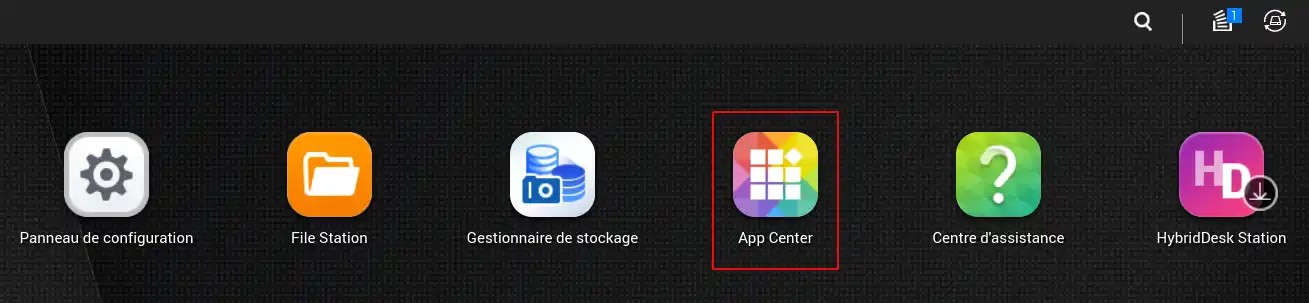
Fase 2: una volta entrati nell'App Center, selezionare "Tutte le applicazioni" dal menu(1), quindi fare clic sulla lente di ingrandimento nell'angolo in alto a destra(2) e cercare "HBS 3"(3), quindi fare clic su "Installa" nel pulsante sotto l'applicazione HBS 3(4).
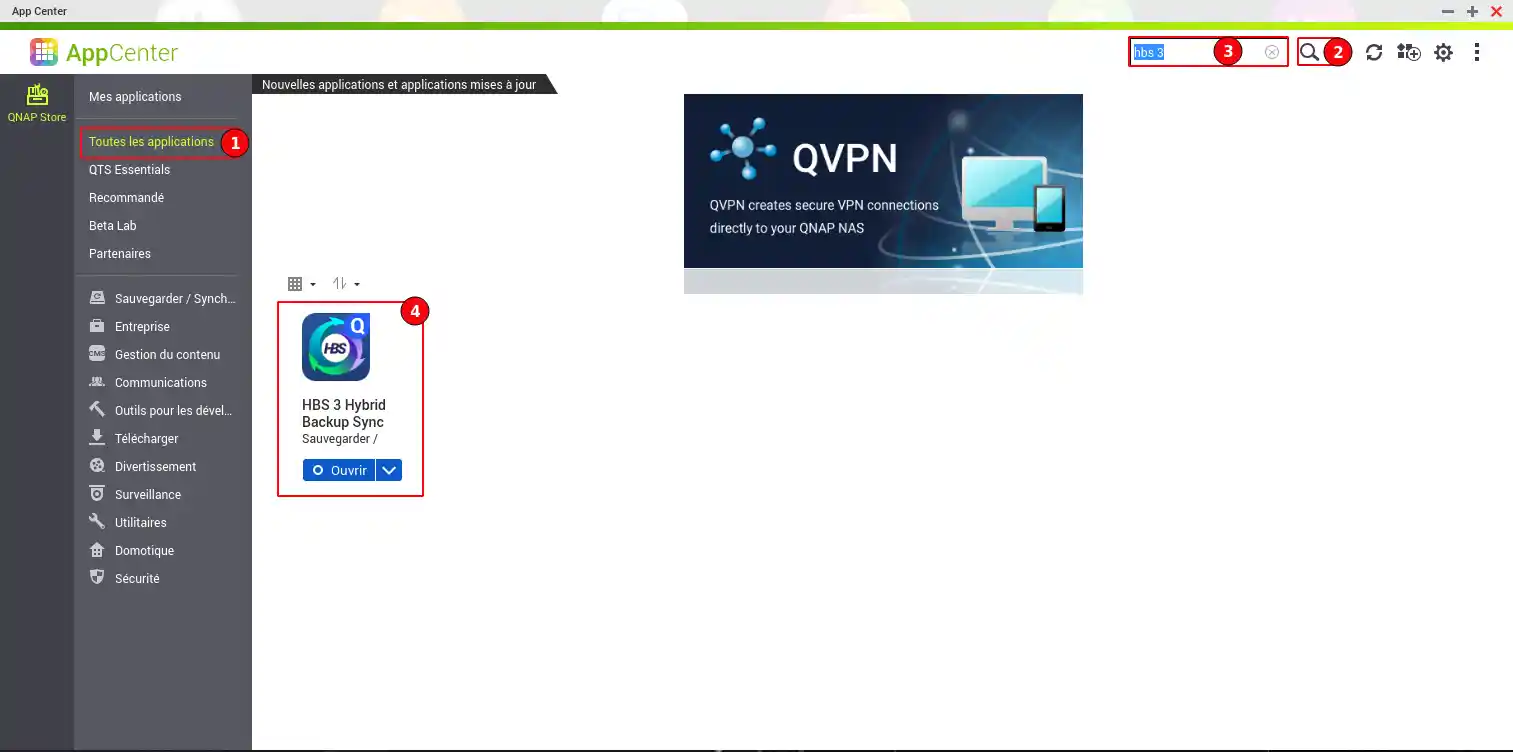
Una volta installata l'applicazione, è possibile aprirla direttamente dall'App Center o tornare alla dashboard dove è apparsa l'icona dell'applicazione.
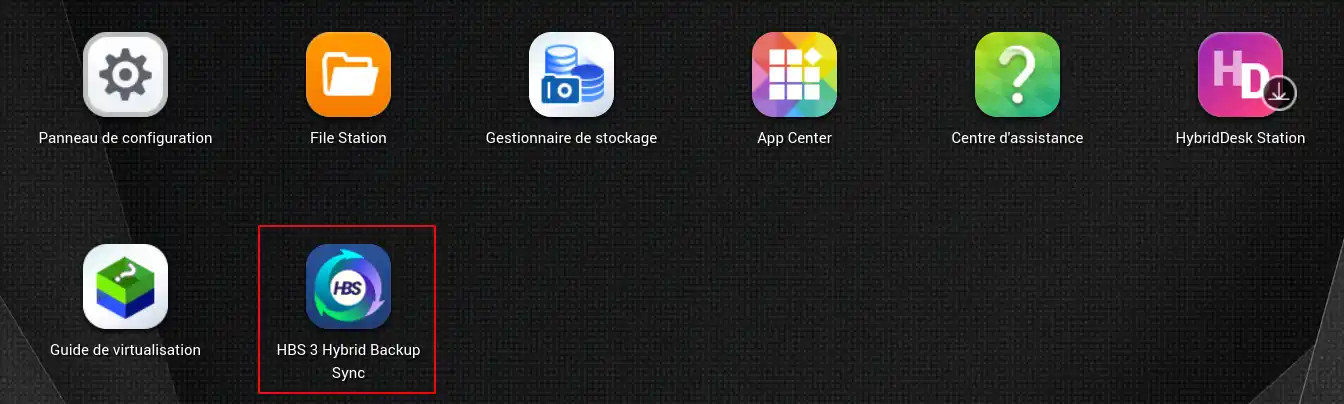
Prima di impostare un'attività di backup o di sincronizzazione tra il server Qnap NAS e lo spazio di archiviazione LWS Cloud Drive, è necessario effettuare il collegamento tra i due spazi.
Una volta avviata l'applicazione HBS 3, è possibile visualizzare gli spazi di archiviazione già collegati al server NAS sulla dashboard.
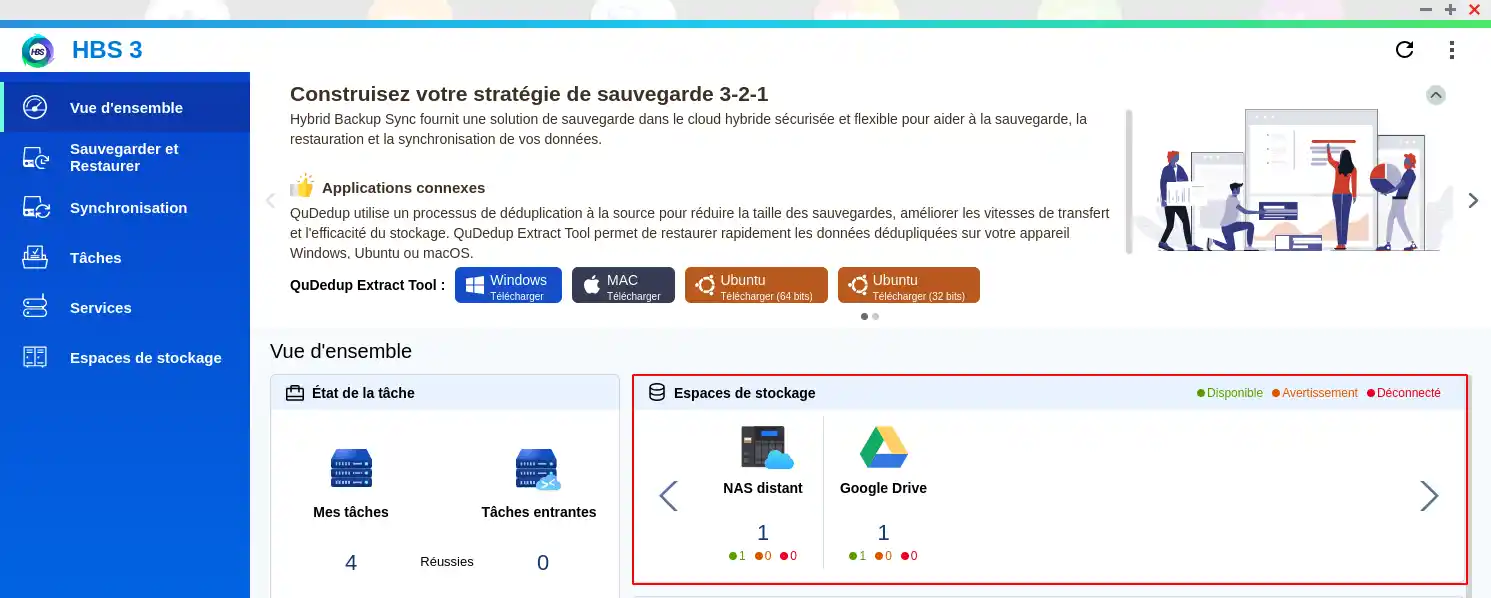
Per aggiungere un nuovo spazio di archiviazione, seguire la procedura seguente:
Fase 1 : nel menu di sinistra, fare clic su"Spazio di archiviazione".
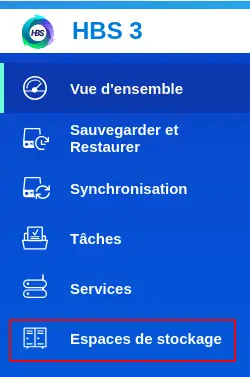
Fase 2 : Si vedranno gli spazi di archiviazione già collegati al NAS, quindi fare clic sul pulsante"Crea".
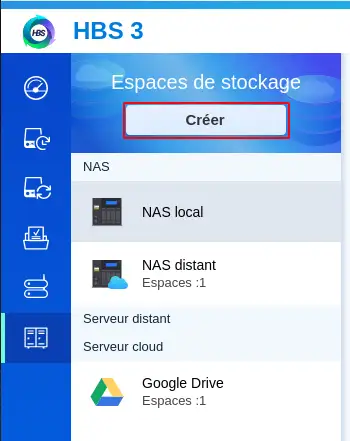
Fase 3: Selezionare il tipo di archiviazione"Server Rsync remoto" nella sezione "Server remoto".
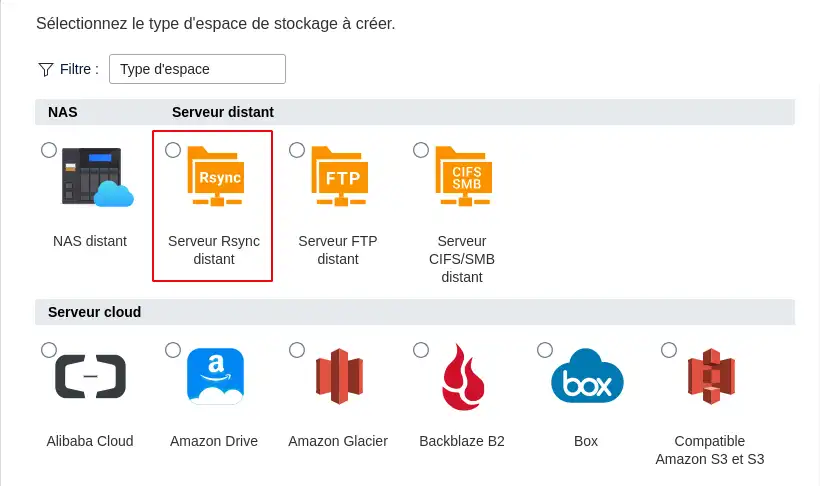
Fase 4: Compilare i vari dettagli di configurazione e connessione (1) :
Una volta completata questa configurazione, è possibile testare la connessione (2) e quindi fare clic sul pulsante"Crea" (3).
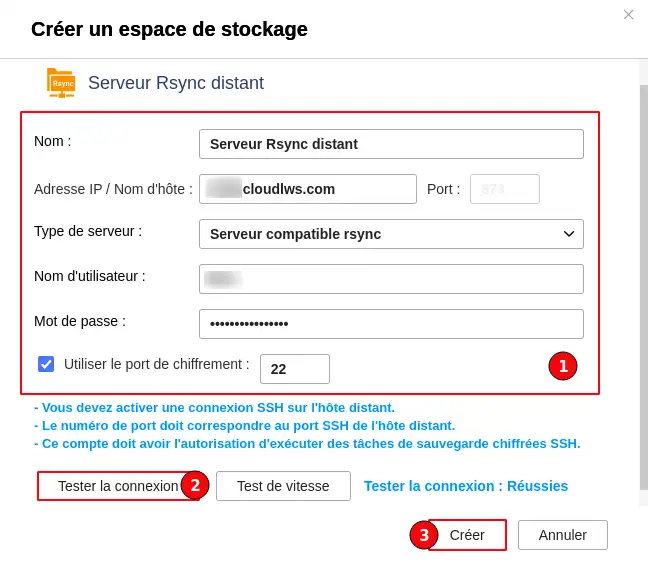
Fase 5: Lo spazio di archiviazione appare ora nell'elenco ed è pronto per l'uso.
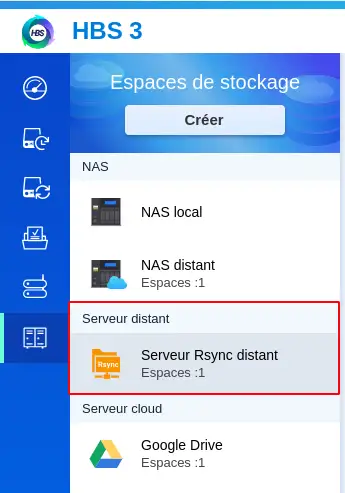
Una volta configurato il server remoto nell'applicazione HBS 3 sul server Qnap NAS, è possibile creare un'attività di sincronizzazione che consenta di sincronizzare i dati desiderati tra i due server.
Per eseguire questa operazione, seguire i passaggi seguenti:
Fase 1: nel menu di sinistra, fare clic su"Sincronizzazione".
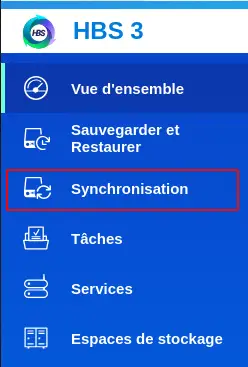
Fase 2: fare clic sul pulsante"Crea" e selezionare"Operazione di sincronizzazione unidirezionale".
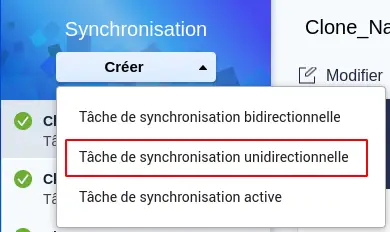
Fase 3: selezionare il tipo di spazio di destinazione (1) che verrà utilizzato per questa attività, quindi lo spazio di archiviazione desiderato corrispondente al tipo selezionato (2). Infine, fare clic su"Seleziona" (3) per passare alla fase successiva.
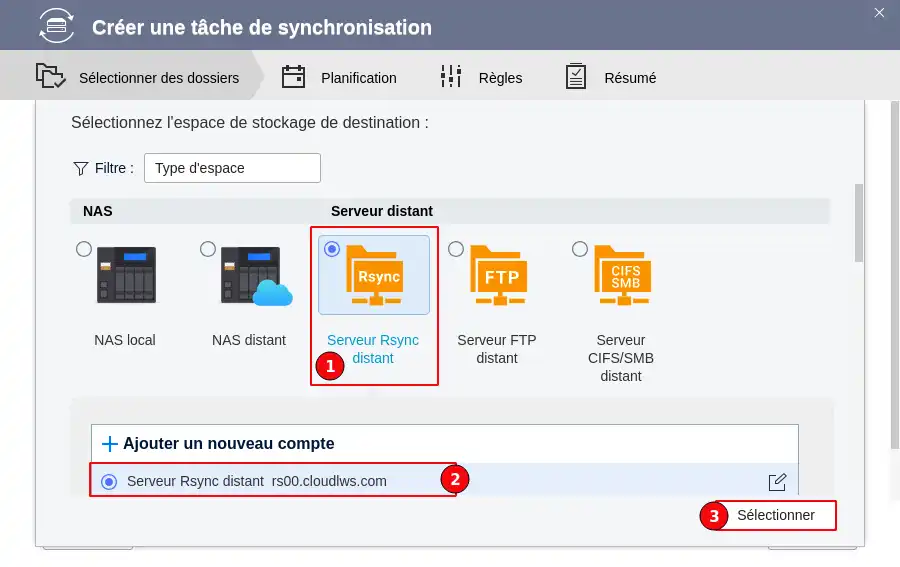
Fase 4: in questa fase, inserire un nome per l'attività in modo da poterla ritrovare in seguito (1). Quindi selezionare una cartella sul server NAS (2) che sarà sincronizzata con la cartella selezionata sul Cloud Drive LWS (3). Quindi fare clic su"Avanti" (4)
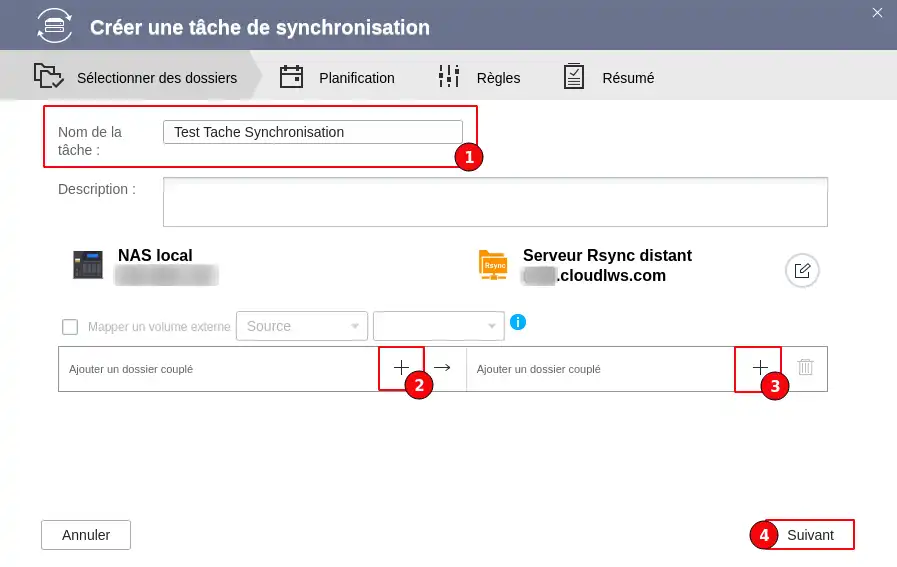
Selezionare la cartella locale sul NAS: navigare nella struttura ad albero e selezionare la cartella (1), quindi fare clic su"OK" (2).
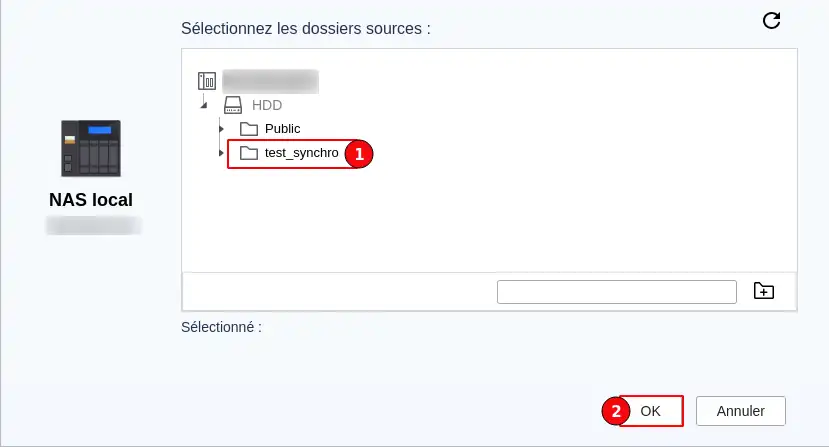
Selezione della cartella remota sul Cloud Drive: navigare nella struttura ad albero all'interno della cartella"files"(1) e selezionare la cartella che riceverà i dati (2), quindi fare clic su"OK" (3).
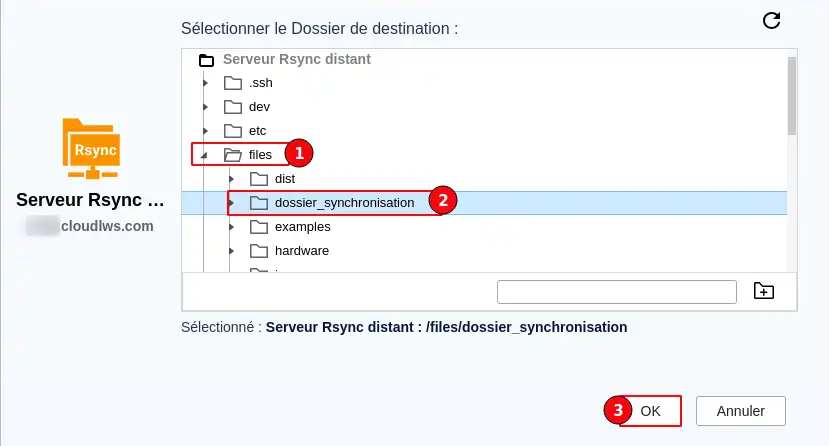
Fase 5: in questa fase è possibile scegliere quando effettuare la sincronizzazione.
È possibile scegliere :
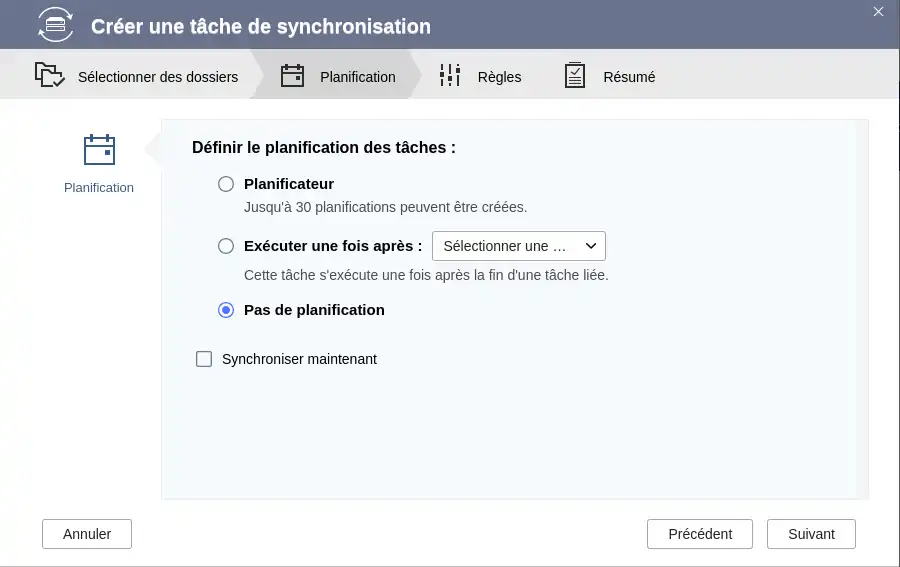
Per programmare un periodo di esecuzione dell'attività, selezionare"Pianificazione" tra le opzioni disponibili, quindi fare clic su"+" per aggiungere una pianificazione.
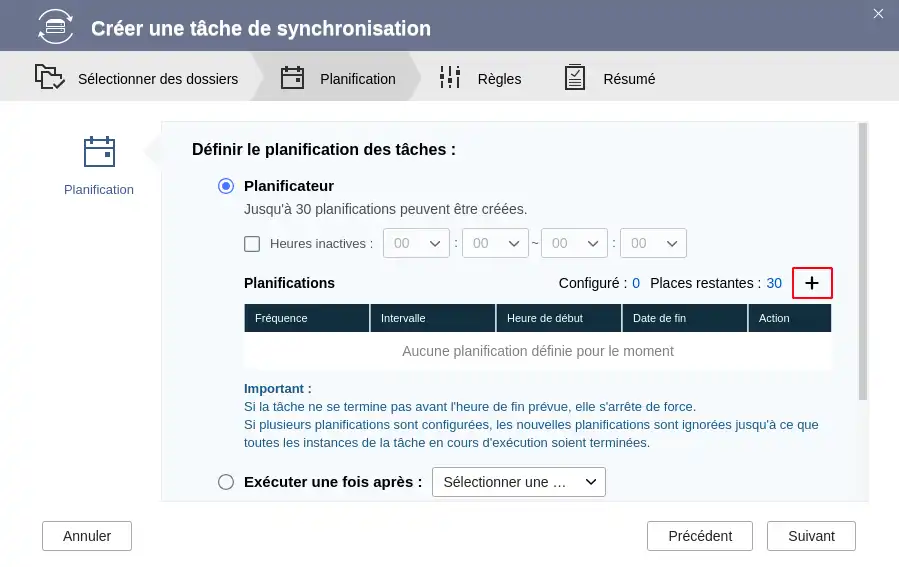
È quindi possibile programmare l'esecuzione dell'attività una volta alla data e all'ora desiderate, oppure giornalmente, settimanalmente selezionando il giorno o i giorni desiderati o mensilmente.
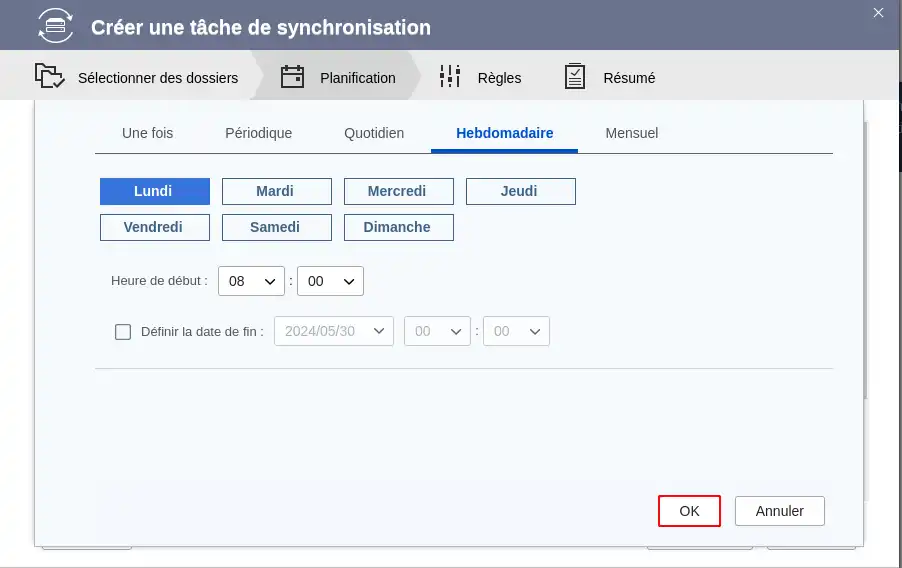
Nell'esempio precedente, abbiamo configurato il pianificatore in modo che l'attività venga eseguita ogni lunedì alle 8 del mattino. Una volta effettuata la configurazione, fare clic su"OK".
Una volta tornati alla pagina di selezione della pianificazione, apparirà la vostra impostazione e potrete fare clic su"Avanti" per continuare la configurazione.
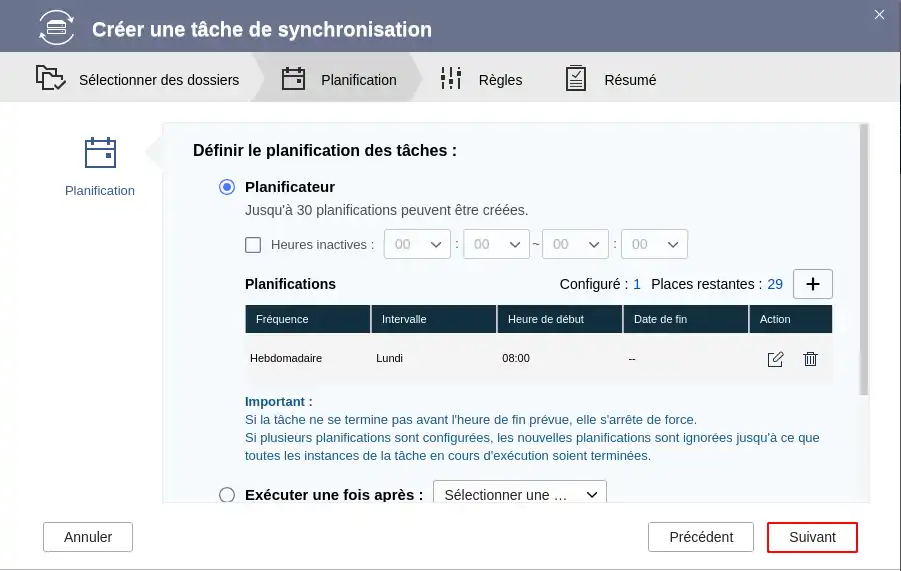
Fase 6: Questa fase consente di configurare diverse regole relative all'attività di sincronizzazione:

Una volta effettuata la scelta, fare clic su"Avanti".
Fase 7: Verrà visualizzato un riepilogo della configurazione dell'attività; non resta che fare clic su "Crea" per renderne definitiva la creazione.
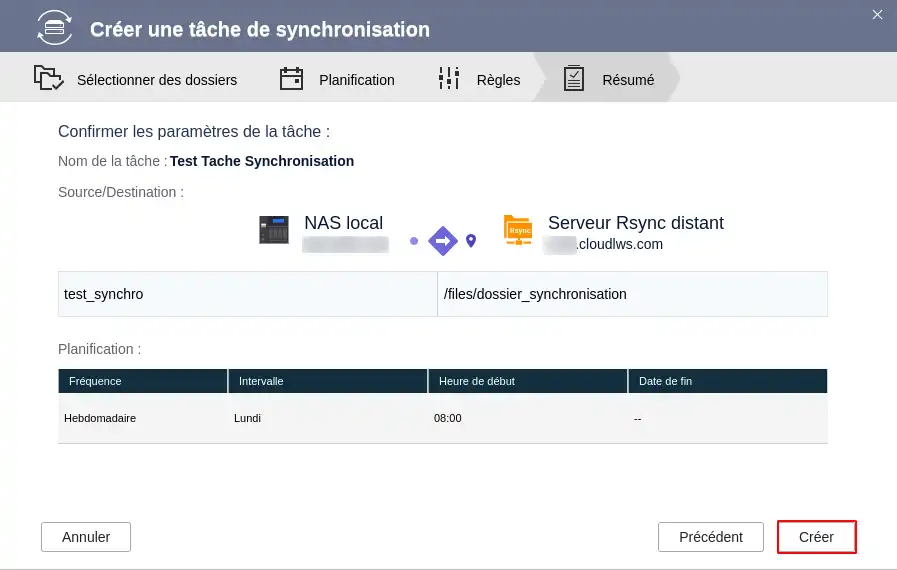
Una volta creata l'attività, si può scegliere se attendere la prossima pianificazione per eseguirla o se eseguire immediatamente la prima sincronizzazione.
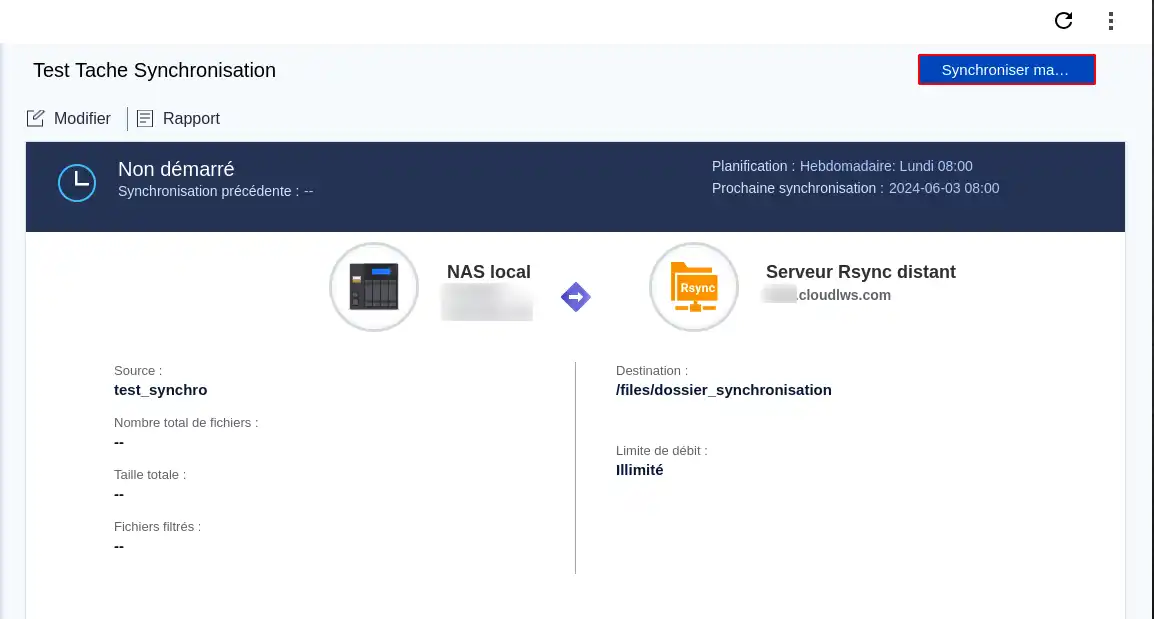
Ora sapete come :
Grazie a questi passaggi, la sicurezza e la disponibilità dei vostri dati sono ora migliorate, consentendovi di lavorare in tutta tranquillità, con la certezza che il backup delle vostre informazioni è sicuro e regolare. 💾
Ci auguriamo che questa guida sia stata utile e che sia stato facile implementare una strategia di backup efficace. Grazie per aver letto! Se avete domande o volete condividere la vostra esperienza con il servizio, non esitate a lasciare un commento. Il vostro feedback è prezioso per noi!
🔥 Offerte di backup cloud LWS a partire da 7,99€/mese! 🔥
🔗 Clicca qui per scoprire le nostre offerte di backup online! 🔗
Vota questo articolo :
5/5 | 1 parere
Questo articolo vi è stato utile ?
Sì
No
1mn lettura
soluzione di backup dell'unità rsync scp
1mn lettura
Come modificare la password di una formula di backup dal pannello LWS
0mn lettura
Come posso eseguire il backup del mio Synology NAS su LWS Cloud con Rsync?